以往我们在远程控制电脑的时候会用到TeamViewer这类知名的远程控制软件,需要上网搜索下载安装,有不少人会厌烦这个过程。微软为了照顾这类用户,在Win10系统中是有附带远程控制程序的,叫做远程桌面连接,那么要如何打开呢?下面小编就给大家分享一下Win10远程桌面连接的打开方法。
1、按下快捷键win+r,在电脑左下角会出现运行框。
2、输入cmd,按回车就会出现命令提示框。

3、输入ipconfig可以获得ip地址,被远程的电脑的IP地址既可以得到,ipv4的地址既是ip地址。
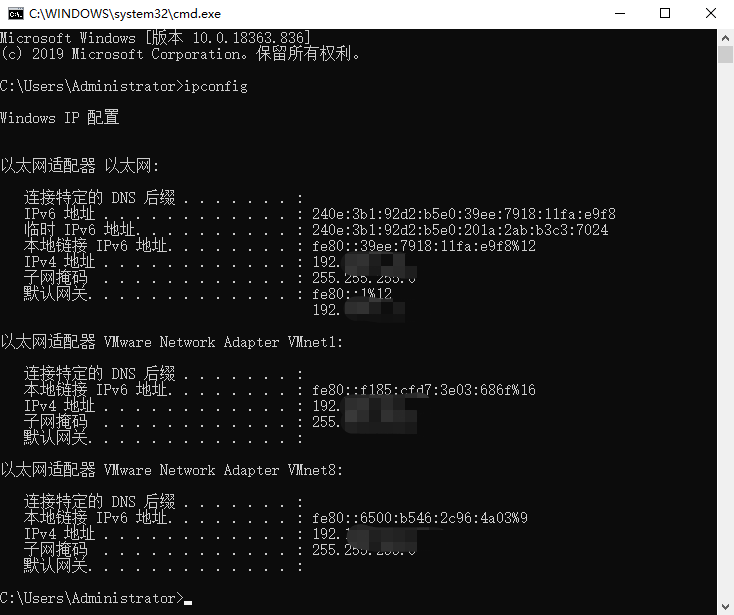
4、得到要连接的电脑的ip地址以后,在按快捷键win+r,输入mstsc,再按回车键就可以进入远程桌面连接。
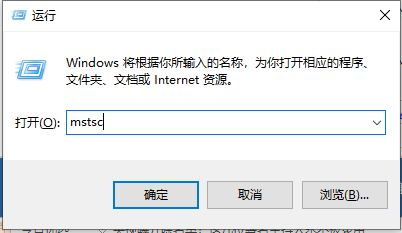
5、出现这个界面以后,在输入要连接的电脑的ip地址。

6、然后输入要远程电脑的密码,就可以进入远程连接。
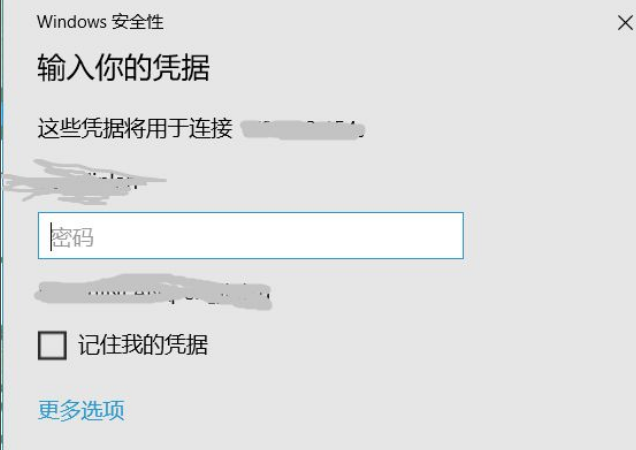
以上就是电脑远程连接的操作步骤啦,希望能帮助到大家。
Copyright ©2018-2023 www.958358.com 粤ICP备19111771号-7